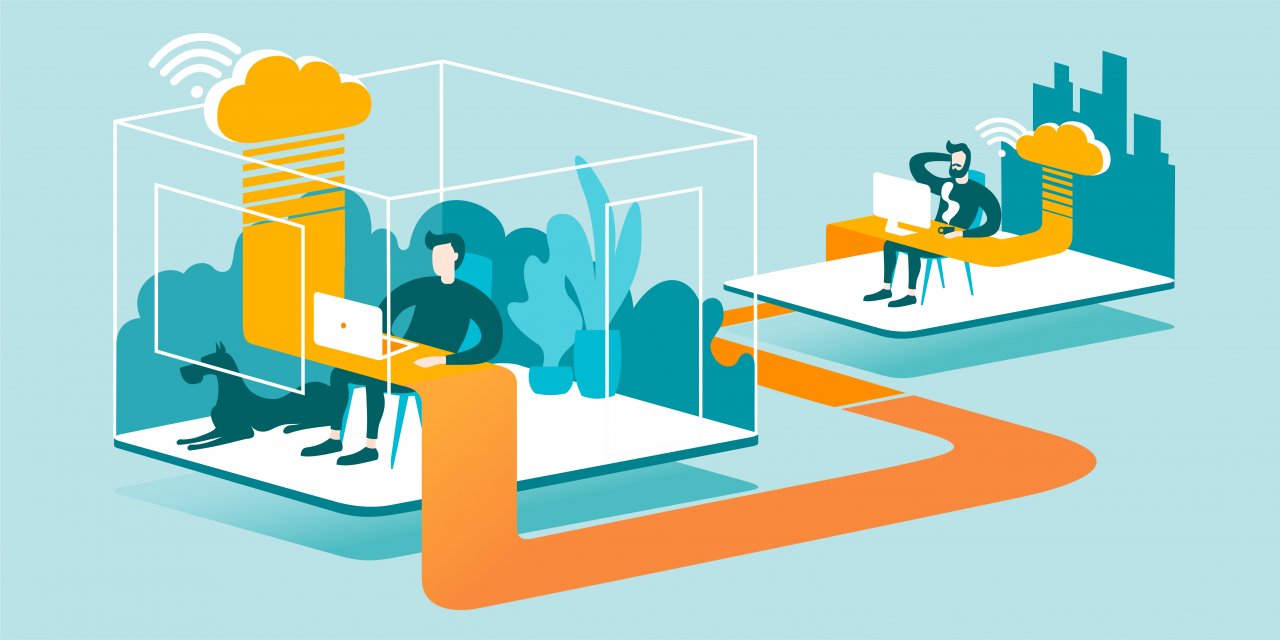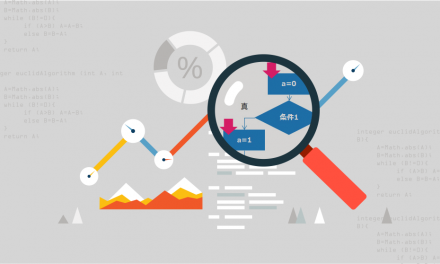2019年6月24日に、動的テストツール「DT10」Ver.13.0.0 がリリースされました。Ver.13.0.0では、DT10が「リモートデスクトップ」で使用できるように対応されました。そこで今回は、DT10をリモートデスクトップで使う方法やメリットをご紹介します。
リモートデスクトップとは?
「リモートデスクトップ」とは、あるコンピュータのデスクトップ画面を、ネットワークを通じて他のコンピュータに転送して遠隔から操作すること。元々複数のユーザが複数のクライアント端末からサーバとして動作しているWindows NTに接続して利用できる「ターミナルサービス」で、現在は「リモートデスクトップ」という名称で、デスクトップOSにも標準搭載されています。
リモートデスクトップを利用することで、以下のようなメリットがあります。
・遠隔地からアプリケーションにアクセスできる
・スペックの高いマシンを共用できる
・情報漏洩リスクを下げる
リモートデスクトップ対応のライセンスの準備
動的テストツール「DT」シリーズのアプリケーションで、リモートデスクトップを利用するためには、「リモートデスクトップ版ライセンス」が必要となります。リモートデスクトップに対応している製品とライセンスは、以下の表の通りです。
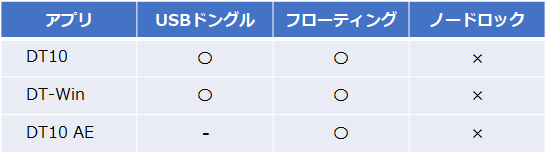
現在、リモートデスクトップに非対応のライセンスをご使用の方も、リモートデスクトップ対応のライセンスに有償でアップグレード可能ですので、弊社までお問い合わせください。
そして、操作される側のPCに、リモートデスクトップ対応のライセンスをセットします。
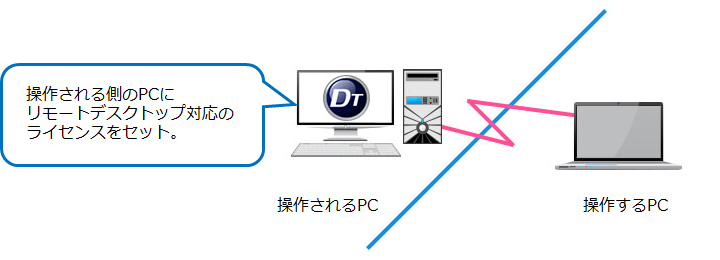
リモートデスクトップ設定
リモートデスクトップを行うためのツールは色々ありますが、今回は、Windows に標準搭載されている「リモートデスクトップ接続」機能を使いました。
今回ご紹介する方法は、あくまで一例として、ご参照ください。
○操作される側のPCの設定
まず、Windowsでリモートデスクトップ機能を使用する場合、操作される側のPCでリモート接続の許可をします。
今回、PCのOSは「Windows 10 Pro」を使用しています。「Windows 10 Home」 では設定できないので、ご注意ください。
1. スタートメニューで、![]() [設定]ボタンをクリックし、「Windows の設定」の「システム」を選択します。
[設定]ボタンをクリックし、「Windows の設定」の「システム」を選択します。
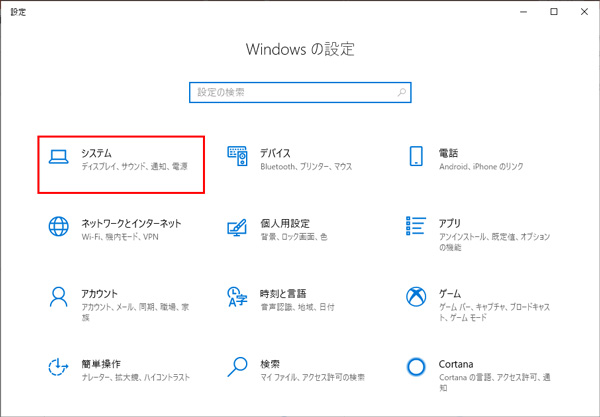
2. 左側のメニューで「リモートデスクトップ」を選択し、「リモートデスクトップを有効にする」を「オン」にします。
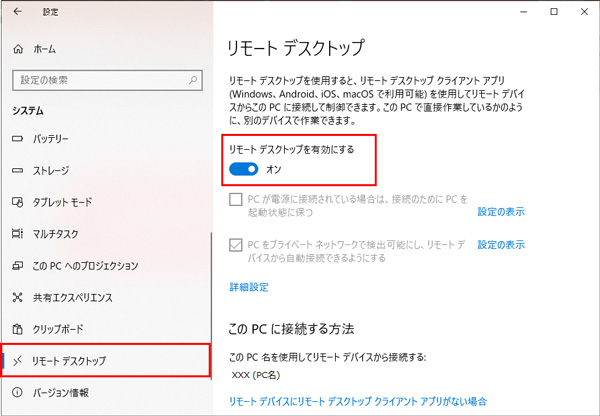
3. 「この PC に接続する方法」に表示される PC 名を確認しておきます。
リモートデスクトップ接続をするときに、このPC名を使って接続します。(PC名ではなく、IPアドレスでも接続可能です。)
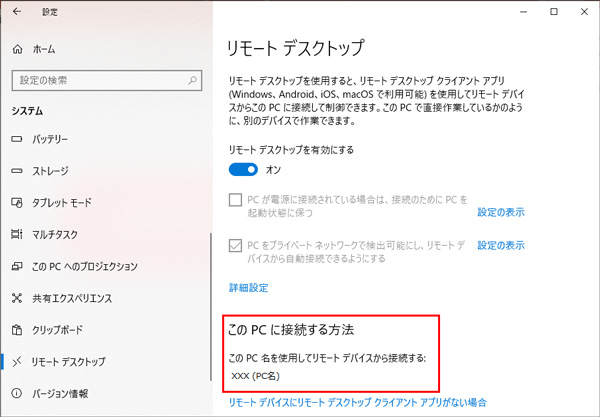
○操作する側のPCの設定
操作する側のPCから、「リモートデスクトップ接続」アプリを使って接続します。
1. タスクバーの検索ボックスで「リモートデスクトップ接続」と入力し、「リモートデスクトップ接続」アプリを開きます。
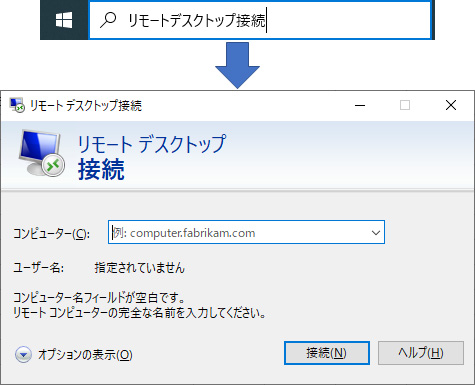
2. 「コンピューター」に、接続先の「PC名」を入力し、「接続」をクリックします。
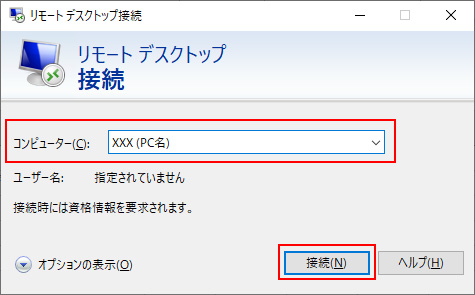
3. 以下のように、接続先のPCの画面が表示され、操作できるようになります。
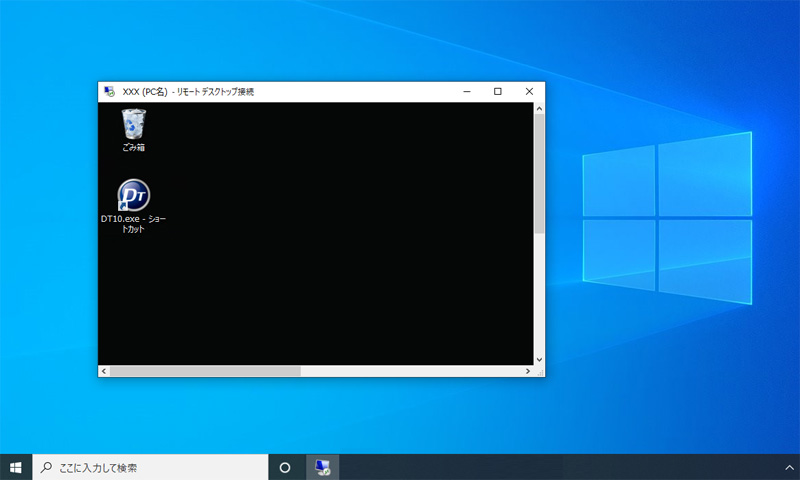
DT10を使ってみよう
リモートデスクトップ接続のウィンドウから、DT10を起動し、使用することができます。テストレポート取得から解析まで、遠隔地からの操作が可能になります。
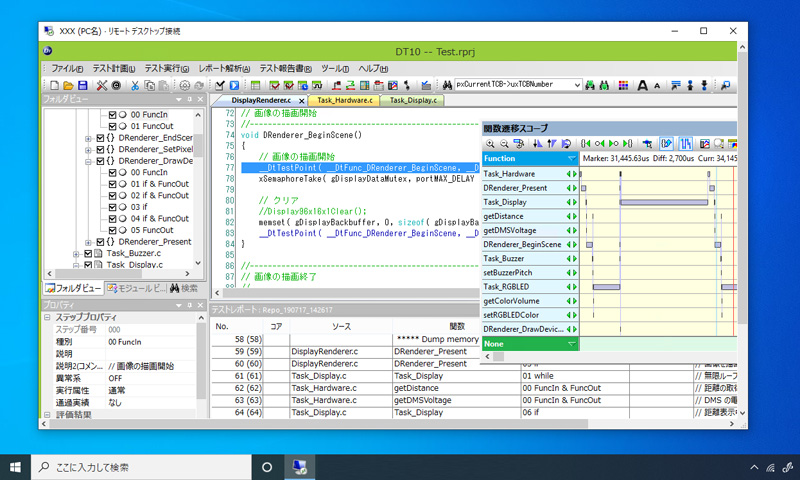
リモートデスクトップでDT10を使うことにより、以下のような場面での活用も可能になります。
リモートデスクトップを使うことにより、遠方にある製品テスト用の開発環境へアクセスし、社内のPCからDT10のレポートデータの収集、解析が可能になります。急なトラブルにも迅速に対応ができます。
○DT10環境の共有
ビルド環境やDT10がインストールされているサーバにアクセスし、共有でDT10を使用する事ができます。高スペックのマシンの共有も可能になります。
○会議室での解析結果の展開
会議室などでのレビューの際に、開発マシンとは別マシンからDT10のデータを参照し、より簡単にDT10の解析結果を展開することが可能になります。
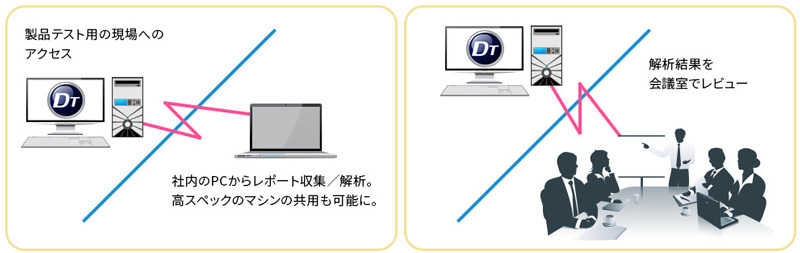
まとめ
いかがだったでしょうか。DT10をリモートデスクトップで使う方法や、リモートデスクトップのメリットなどをご紹介しました。今回、この記事を書くために、私も初めてリモートデスクトップでDT10を使ってみたのですが、ライセンスをリモートデスクトップ用のものに変えて、リモートデスクトップ接続をするだけで、とても簡単に使うことができました。リモートデスクトップを活用することにより、業務の効率化や経費の削減に繋がる可能性がありますので、ご興味をお持ちいただけたら、ぜひお気軽にお問い合わせください。
「動的テストツール」にご興味をお持ちいただけたらお気軽にご連絡ください。
【14日間無料トライアル】
・機能の制限なし
・何ライセンスでも
・お伺いしてサポート
<参考文献>
Microsoft 「リモート デスクトップの使い方」
https://support.microsoft.com/ja-jp/help/4028379/windows-10-how-to-use-remote-desktop